XnConvert / ИксЭнКонверт – приложение для обработки графических изображений. Приложение многофункциональное. Оно может служить одновременно графическим редактором и конвертором из одного графического формата в другой. Приложение впечатляет высокой скоростью обработки файлов и хорошим качеством конечного результата.
Интерфейс XnConvert простой, со встроенной поддержкой для начинающих пользователей, на русском языке, что упрощает освоение XnConvert. Начать работать в приложении очень просто – перетащите с помощью мышки в главное окно то изображение, которое должно подвергнуться обработке, кликните по названию файла и изображение появится на главном экране. Далее все идет по обычной схеме.
Как и у многих графических редакторов, у XnConvert на русском языке есть большой выбор инструментов, с помощью которых пользователь может, например, вращать изображение, масштабировать, заменять, зеркально отражать, добавлять водяные знаки и многое другое. Можно варьировать яркость, контраст картинки, добавить специальные эффекты.
xnconvert
Все действия пользователя записываются в журнале XnConvert. В главном окне, где находится редактируемое изображение, рядом с его названием отображается полная информация о файле – дата создания, размер, тип, свойства, рейтинг. В XnConvert 32-bit и 64-bit можно работать с файлами почти всех популярных форматов – GIF, JPEG, RAW и т.д. Последнюю версию XnConvert / ИксЭнКонверт скачать бесплатно на русском языке по прямой ссылке с официального сайта без регистрации Вы можете у нас на OneProgs.ru.
Основные особенности XnConvert для Windows 11, 10, 7:
- Конвертирование из формата в формат;
- Работа с изображениями самых популярных графических форматов;
- Русскоязычный, простой интерфейс;
- Работа в нескольких операционных системах;
- Высокая скорость работы;
- Большой выбор инструментов, масок, специальных эффектов.
Источник: oneprogs.ru
Отзыв: XnConvert — программа для Windows — Широкие возможности преобразования и конвертации изображений
Хочу добавить свои пять копеек к уже имеющемуся отзыву про эту программу. Дело в том, что XnConvert позволяет не только конвертировать, но и массово преобразовывать фотографии. Приведу пример из практики. Стояла задача сконвертировать большое количество изображений из формата webp в формат jpg для загрузки в интернет магазин и добавить на каждое из них название магазина. С помощью XnConvert это оказалось очень просто выполнить.
Шаг 1. Запускаем программу и на вкладке «Входные данные» добавляем файлы, которые требуется преобразовать.
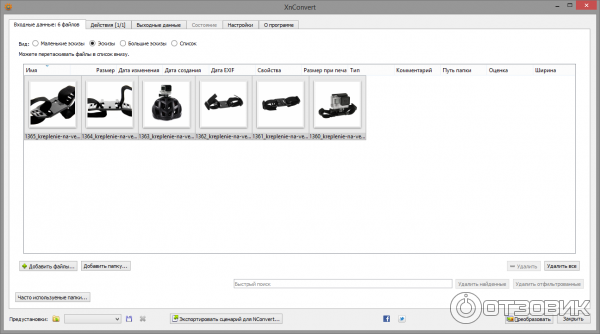
Шаг 2. На вкладке «Действия» с помощью кнопки «Добавить действие» определяем манипуляции, которые нужно произвести с файлами. Программа предоставляет широкий выбор действий в четырех категориях, «Изображение», «Коррекция», «Фильтр» и «Разное». В нашем случае нам требуется выбрать «Изображение» — «Добавление текста».
XnConvert — пакетная обработка изображений
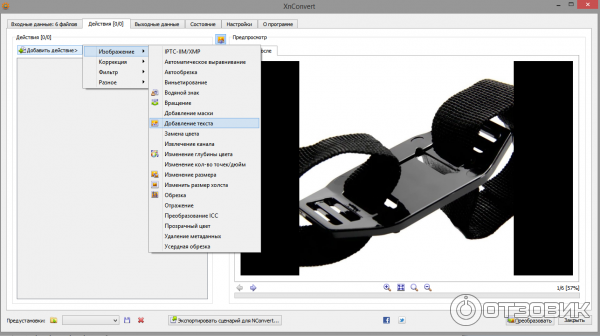
В появившемся окне на вкладке «Текст» вводим нужный текст и задаем шрифт, его размер и цвет. На соседних вкладках этого инструмента можно задать расположение текста, его внешний вид или использование эффекта тени.
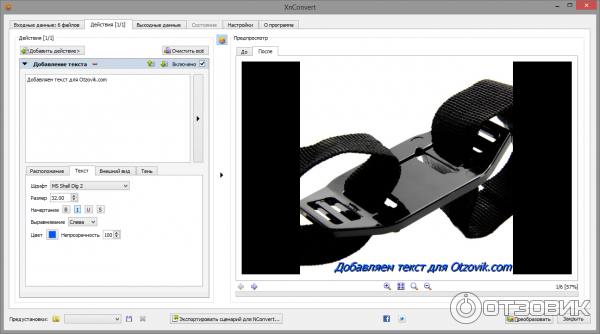
Можно одновременно задать несколько нужных действий. Например, добавим ретро-эффект, нажав «Добавить действие» — «Разное» — «Ретро».
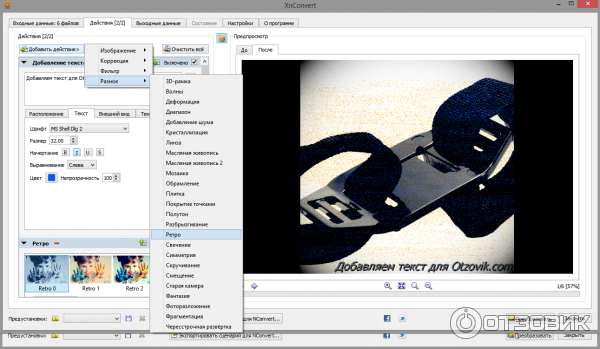
Не забывайте только, что выбранные вами действия будут применены ко всем добавленным в проект фотографиям.
Шаг 3. На вкладке «Выходные данные» задаем папку для сохранения готовых файлов и их формат (можно выбрать исходные значения), а также шаблон имени готового файла.
После этого остается только нажать кнопку «Преобразовать» внизу программы и проверить полученный результат.
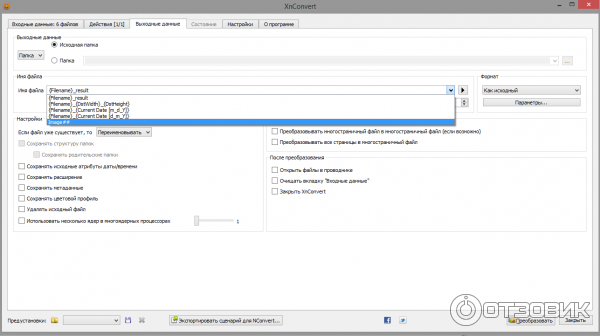
В итоге, за три простых шага мы массово преобразовали фотографии в нужный формат, причем с наложением текста и дополнительного эффекта.
Надеюсь, эта упрощенная инструкция будет кому-то полезна.
Источник: otzovik.com
Пакетное редактирование изображений в программе XnConvert
Какую программу использовать при необходимости пакетной обработки фото и рисунков? Если нужно за один раз отредактировать несколько изображений – обрезать их, выполнить цветокоррекцию, наложить фильтры или водяной знак, преобразовать в другой формат на выходе и т.п. Одна из лучших для этих целей – XnConvert. Полностью бесплатная, несложная, функциональная, с множеством форматов конвертирования. Рассмотрим её детально.
О XnConvert
XnConvert – пакетный конвертер и редактор изображений. Позволяет автоматизировать обработку нескольких изображений и применить к ним порядка 80 редактирующих операций. Предусматривает переименование по различным шаблонам. Поддерживает более 70 форматов конвертирования — PDF, PNG, JPEG, GIF, WebP, TIFF, ICO, RAW, HEIC и прочие. Позволяет сохранять настройки редактирования.
XnConvert – это кроссплатформенная программа и мобильное приложение, существует для Windows, Mac, Linux, iOS и Android. Все её возможности бесплатны при условии некоммерческого использования.
Для обработки изображений добавляем их в окно XnConvert на первой вкладке «Входные данные».
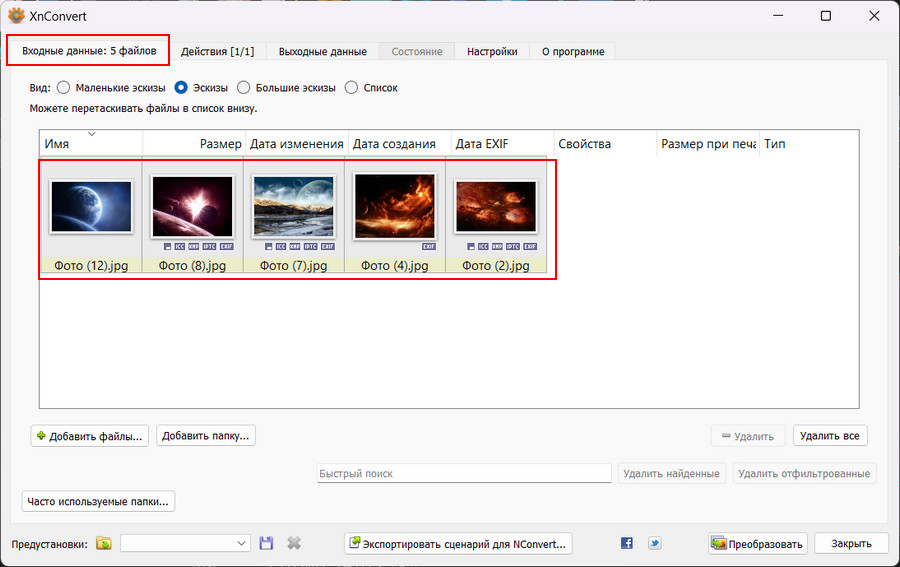
Действия с изображениями
Далее, если для изображений нужны редактирующие операции, перемещаемся на вкладку «Действия». Здесь правая часть окна программы являет собой просмотрщик действий – как после их применения будут выглядеть изображения. Действия можно просмотреть для всех изображений, пролистывая их в окне просмотрщика.
В левой части окна размещается панель самих действий, здесь они отображаются и настраиваются. Для применения действия жмём «Добавить действие». Выбираем категорию действия и само действие.
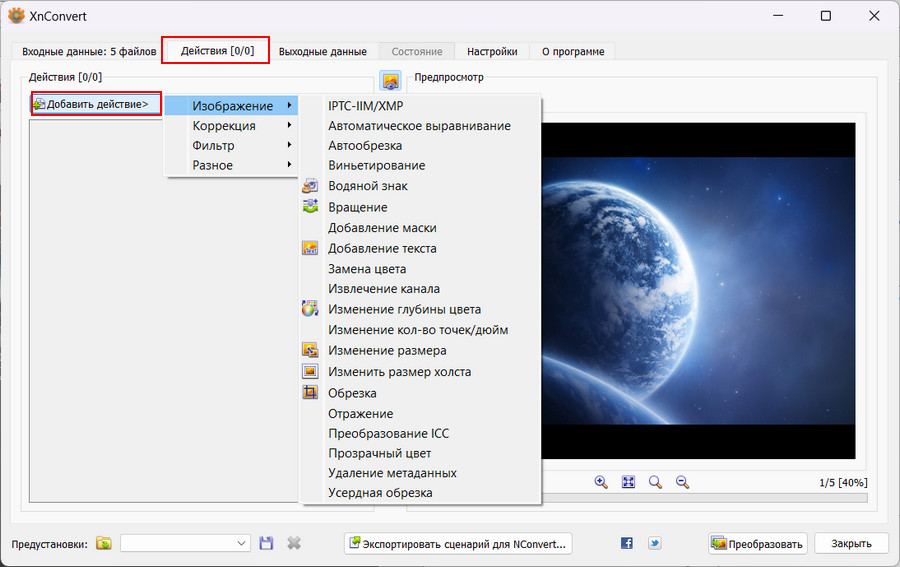
В числе действий:
• Обрезка и автообрезка;
• Наложение водяного знака;
• Изменение размера,
• Виньетирование и добавление рамок;
• Замена цвета;
• Цветокоррекция;
• Наложение фильтров и эффектов;
• Удаление метаданных;
• И прочее.
После добавления действия настраиваем его на панели слева. При необходимости таким же образом добавляем и настраиваем второе, третье и т.д. действие.
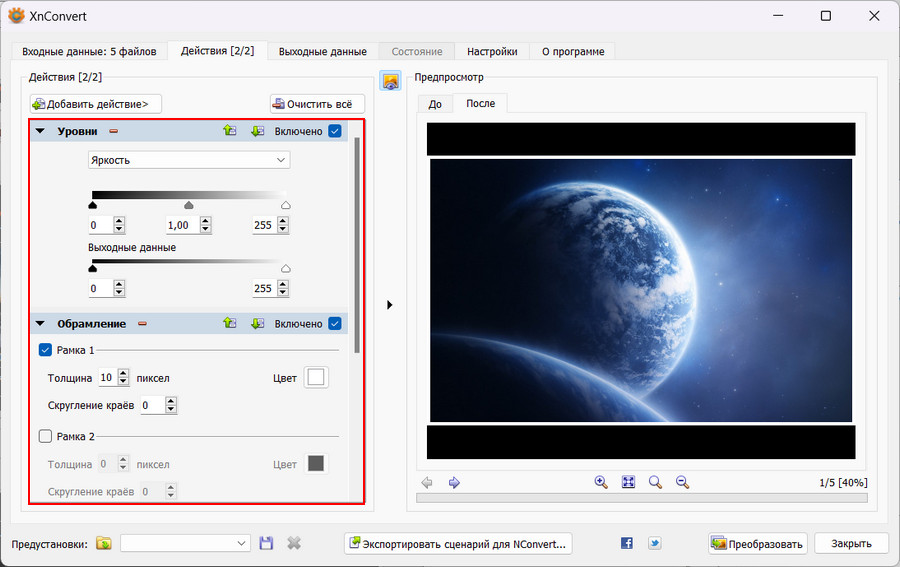
Настройки и форматы
Вкладка «Выходные данные» определяет параметры файлов изображений после пакетной обработки. Здесь находится конвертер форматов. Форматы файлов изображений можем оставить текущие, а можем выбрать тот, в который хотим преобразовать изображения.
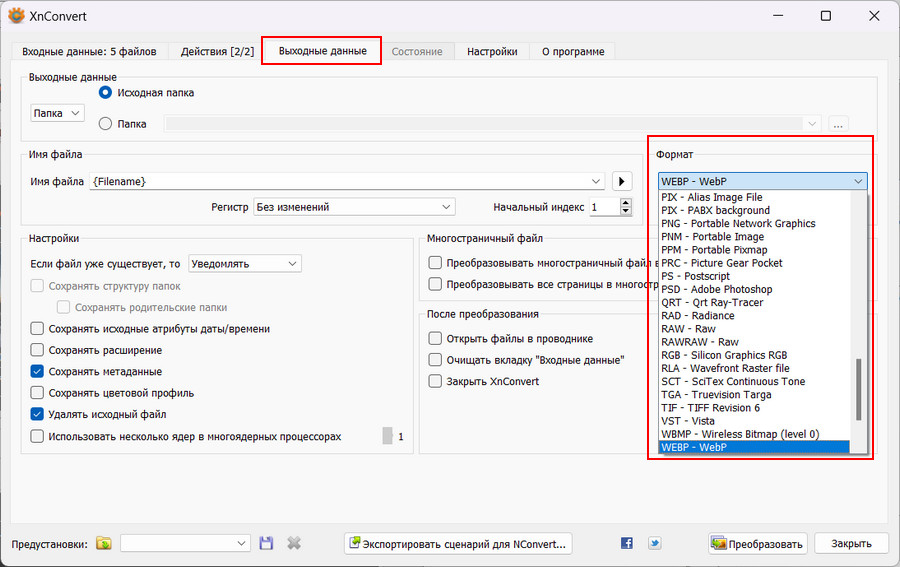
Здесь также нам доступна функция переименования файлов изображений. Можем оставить исходные имена, либо переименовать файлы с использованием различных шаблонов, с включением в имя порядкового номера или определённых свойств файлов. Также нам доступна правка регистра символов имён и расширений файлов: можем оставить исходные имена и расширения, но сделать их символы прописными или заглавными, либо прописными с первой заглавной буквой.
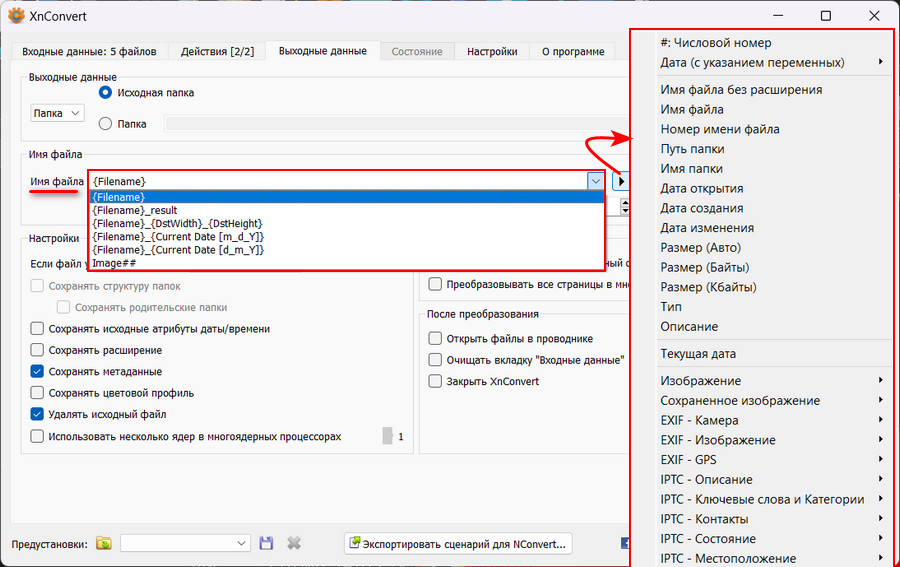
Для сохранения отредактированных файлов можем указать определённую папку, иначе они будут сохранены по исходному пути. Можем применить различные настройки сохранения файлов на выходе, например, назначить удаление исходных файлов. Можем также настроить действие по завершении работы XnConvert – закрытие программы или открытие преобразованных файлов в проводнике. Есть некоторые настройки для многостраничных файлов изображений.
По итогу жмём внизу окна кнопку «Преобразовать» для выполнения всех назначенных действий и применения настроек.
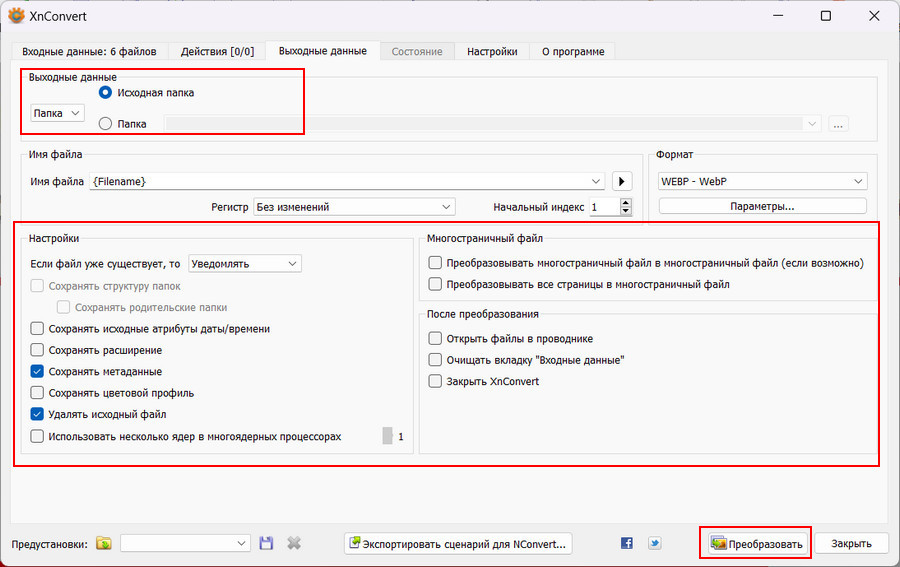
Сохранение действий и настроек
XnConvert запоминает все заданные нами настройки — добавленные и настроенные действия, настройки переименования, выбранный формат конвертирования и прочие выходные данные. И при следующем запуске программы эти настройки не нужно вносить по новой. Можно просто добавить изображения и нажать «Преобразовать». Но как быть, если нам время от времени нужно выполнять разные сценарии пакетной обработки изображений?
На этот случай у программы имеется функция «Предустановки». Это сохранение действий и настроек в файл и последующая загрузка из файла. Кнопки функции размещаются внизу окна программы на любой из вкладок.
Насколько публикация полезна?
Нажмите на звезду, чтобы оценить!
Средняя оценка 0 / 5. Количество оценок: 0
Оценок пока нет. Поставьте оценку первым.
Источник: romansementsov.ru